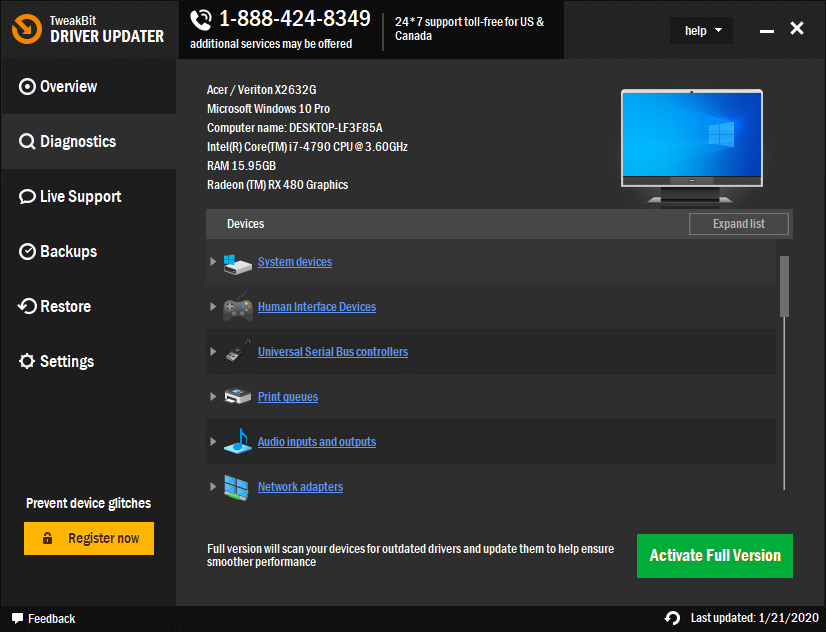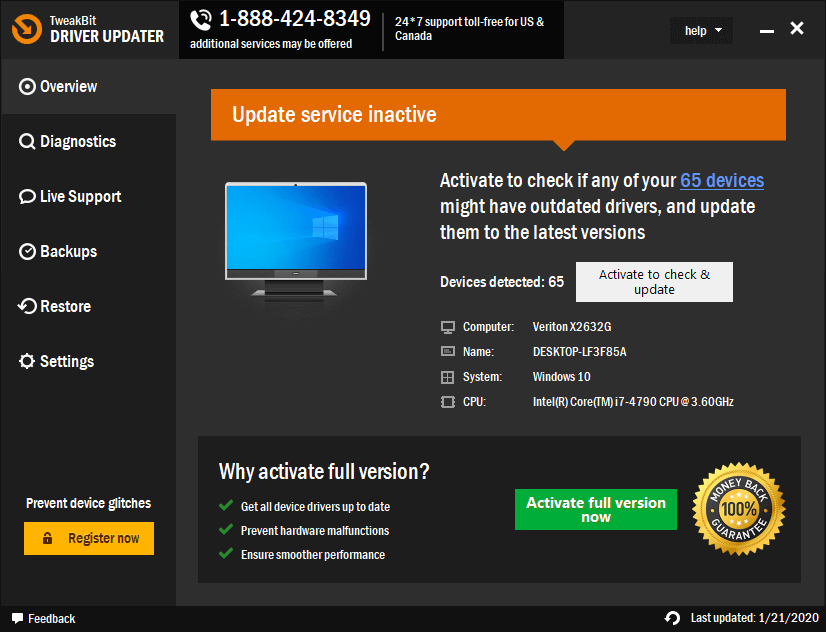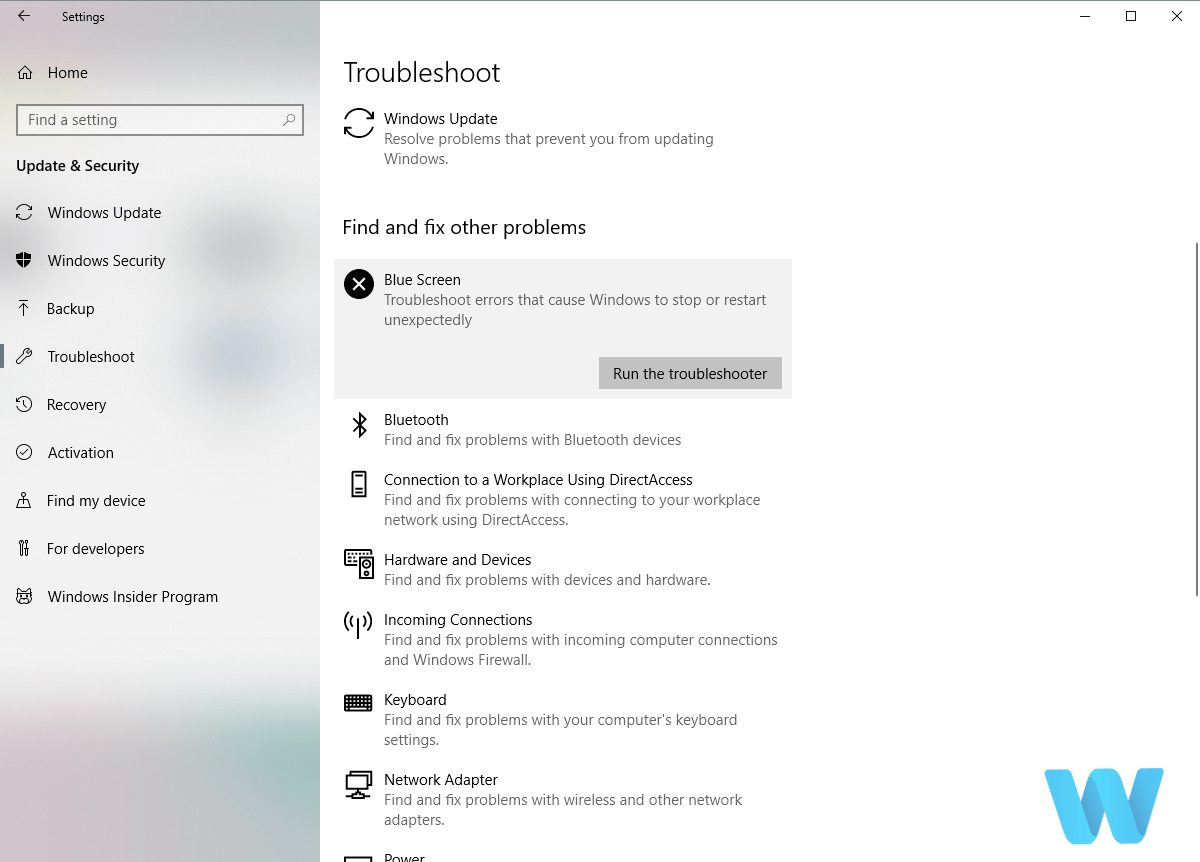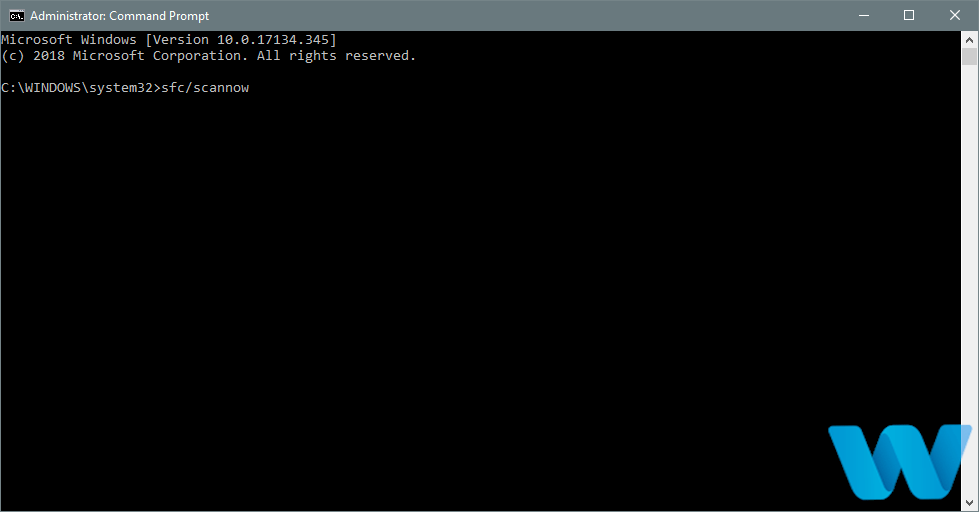Solusi lengkap: LAMPIRAN PROSES Kesalahan tidak valid dalam Windows 10

- Layar biru kesalahan kematian terjadi kapan saja dan dengan berbagai pesan kesalahan seperti invalid_process_attach_attempt.
- Penyebab kesalahan ini akan ditentukan dari: konflik antivirus, sistem operasi yang ketinggalan zaman, driver yang salah, atau file sistem yang hilang. Apa pun penyebabnya, ada solusinya.
- Artikel ini adalah bagian dari upaya kami untuk mengumpulkan daftar kode kesalahan BSoD paling komprehensif dan cara untuk memperbaikinya.
- BSoD bukan satu-satunya kesalahan yang mungkin Anda temui saat menggunakan Windows. Lihatlah kami Windows 10 kesalahan pemecahan masalah Hub untuk informasi lebih lanjut dan panduan lengkap.
Blue Screen of Death adalah salah satu kesalahan paling serius pada setiap PC. Ada berbagai kesalahan BSoD, dan mereka dapat disebabkan oleh perangkat keras yang salah atau bahkan driver yang salah.
Sejumlah Windows 10 pengguna melaporkan bahwa INVALID PROCESS INCLUDES TRY BSoD Error, dan jika Anda memiliki kesalahan ini coba gunakan beberapa solusi kami di bawah ini.
Bagaimana cara memperbaiki proses yang tidak valid melampirkan upaya kesalahan BSoD?
- Hapus driver touchpad Synaptics
- Jalankan pemecah masalah BSOD
- Jalankan pemindaian SFC
- Jalankan DISM
- Copot perangkat lunak antivirus Anda
- Hapus instalan aplikasi yang baru saja diinstal
- Yakinkan Windows 10 diperbarui
- Periksa perangkat keras Anda
Langkah-langkah untuk memperbaiki kesalahan proses TRIAL ACCESS tidak valid
Solusi 1 – Hapus driver touchpad Synaptics
Kesalahan PROSES ATTACHMENT INVALID kadang-kadang dapat disebabkan oleh driver yang salah, dan untuk memperbaikinya Anda perlu menghapus driver itu.
Menurut pengguna, penyebab umum kesalahan ini adalah driver touchpad Synaptics, oleh karena itu disarankan agar Anda menghapusnya. Untuk menghapus driver itu, Anda perlu melakukan hal berikut:
- Buka Pengelola Perangkat. Anda dapat melakukannya dengan menekan Windows Kunci + X dan memilih Administrator perangkat daftar.
- Setelah Device Manager terbuka, Anda perlu mencari driver touchpad Synaptics, klik kanan dan pilih Copot pemasangan dari menu
Setelah menghapus driver, touchpad Anda mungkin tidak berfungsi, tetapi layar biru masalah kematian harus diatasi. Beberapa pengguna juga merekomendasikan memperbarui driver touchpad Synaptics ke versi terbaru, jadi Anda mungkin ingin mengujinya sebelum menghapusnya sepenuhnya.
Untuk memperbarui driver, Anda harus mengunduh versi terbaru dari situs web Synaptics atau dari produsen laptop Anda. Atau, Anda dapat memperbaruinya langsung dari Device Manager.
Perbarui driver secara otomatis
Mencari driver sendiri bisa menghabiskan waktu. Karena itu, kami menyarankan Anda menggunakan alat yang melakukan ini secara otomatis. Menggunakan pembaru driver otomatis akan menghemat masalah Anda mencari driver secara manual, dan akan selalu menjaga sistem Anda diperbarui dengan driver terbaru.
Tweakbit Driver Updater (disetujui oleh Microsoft dan Norton Antivirus) akan membantu Anda memperbarui driver secara otomatis dan mencegah kerusakan pada PC Anda yang disebabkan oleh menginstal versi driver yang salah. Setelah beberapa tes, tim kami menyimpulkan bahwa ini adalah solusi otomatis terbaik.
Berikut ini panduan singkat tentang cara menggunakannya:
- Unduh dan pasang TweakBit Driver Updater
- Setelah diinstal, program akan mulai memindai PC Anda untuk driver yang ketinggalan jaman secara otomatis. Driver Updater akan memeriksa versi driver Anda yang terinstal di database cloud Anda untuk versi terbaru dan merekomendasikan pembaruan yang sesuai. Yang perlu Anda lakukan adalah menunggu pemindaian selesai.
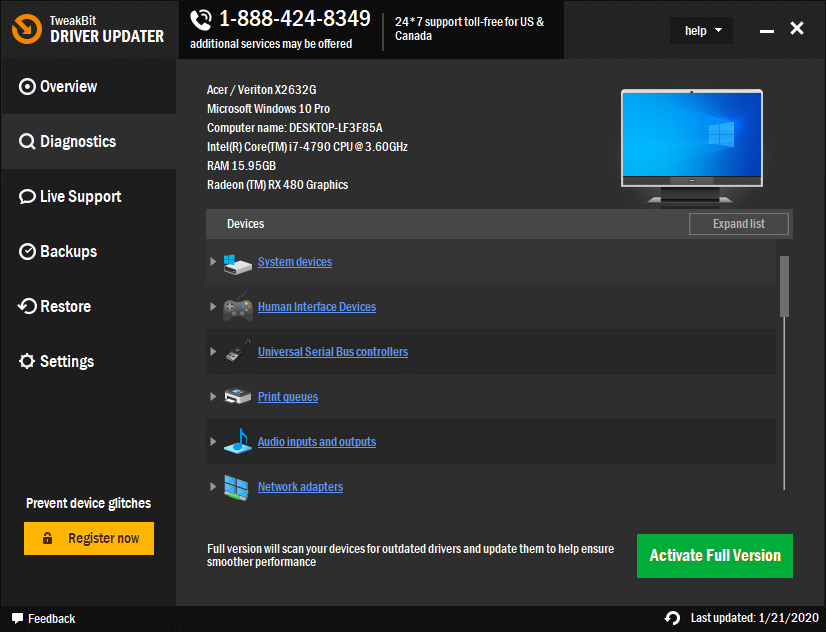
- Di akhir pemindaian, Anda akan mendapatkan laporan tentang semua driver masalah yang ditemukan di PC Anda. Tinjau daftar dan lihat apakah Anda ingin memperbarui setiap pengontrol secara individual atau sekaligus. Untuk memperbarui satu pengontrol sekaligus, klik tautan "Perbarui Pengontrol" di sebelah nama pengontrol. Atau cukup klik tombol "Perbarui Semua" di bagian bawah untuk menginstal secara otomatis semua pembaruan yang disarankan.
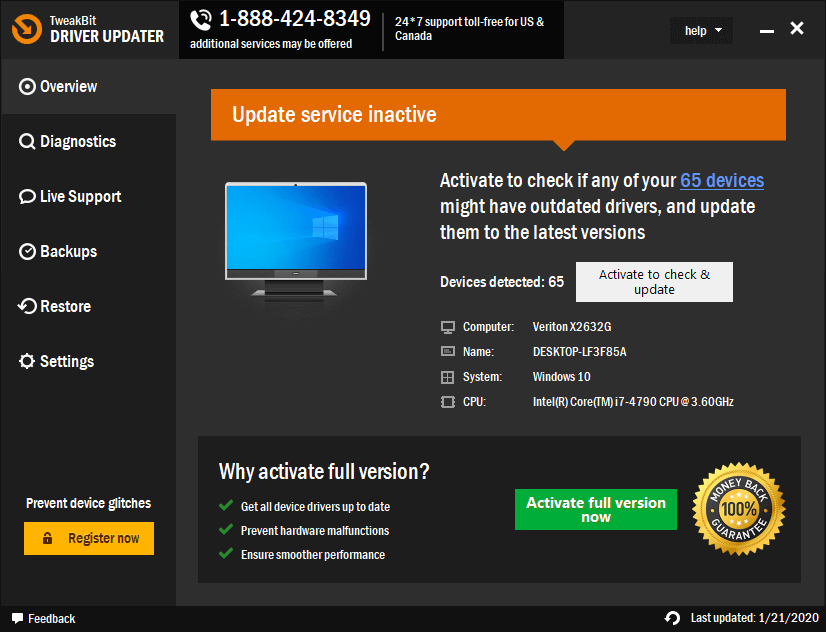
Note: Beberapa driver harus diinstal dalam beberapa langkah, jadi Anda harus menekan tombol "Perbarui" beberapa kali hingga semua komponennya diinstal.
Solusi 2 – Jalankan pemecah masalah BSOD
Hal berikutnya yang akan kita coba adalah berlari Windows 10 Troubleshooter Terpadu. Alat ini dapat menangani berbagai masalah terkait sistem termasuk kesalahan BSOD. Oleh karena itu, mungkin berguna untuk menyelesaikan kesalahan TRYING PROSEDUR yang Tidak Valid.
Inilah cara menjalankan pemecah masalah BSOD Windows 10:
- Buka Aplikasi konfigurasi Dan pergi ke Pembaruan dan keamanan bagian.
- Pilih Menyelesaikan masalah dari menu di sebelah kiri.
- Pilih BSOD dari panel kanan dan klik Jalankan pemecah masalah.
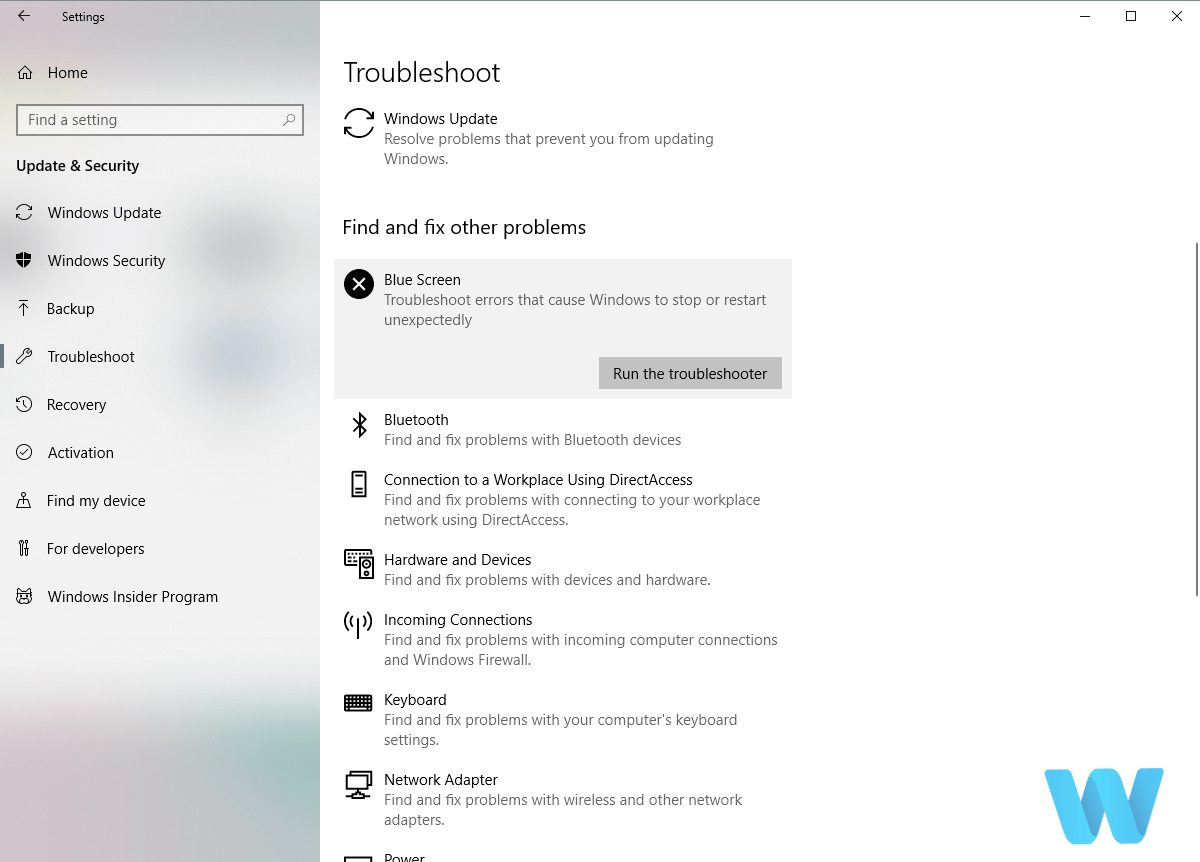
- Ikuti petunjuk di layar untuk menyelesaikan pemecah masalah.
Solusi 3 – Jalankan pemindaian SFC
Pemecah masalah lain yang akan kita coba adalah pemindaian SFC. Alat baris perintah ini memindai sistem Anda untuk kemungkinan kesalahan dan masalah. Dan secara otomatis menyelesaikannya, jika solusi mungkin.
Inilah cara menjalankan pemindaian SFC Windows 10:
- Klik kanan tombol Start menu dan buka command prompt (administrator).
- Masukkan baris berikut dan tekan Enter: sfc / scannow
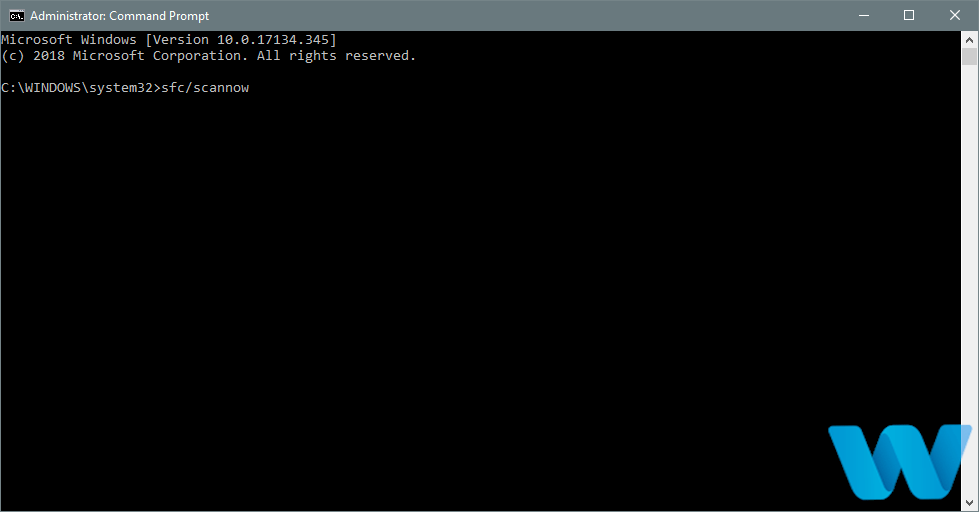
- Tunggu sampai prosesnya selesai (mungkin perlu waktu agak lama).
- Jika solusinya ditemukan, itu akan diterapkan secara otomatis.
- Sekarang, tutup prompt perintah dan nyalakan kembali komputer Anda.
Solusi 4 – Jalankan DISM
Dan akhirnya, alat pemecahan masalah ketiga yang akan kami uji adalah DISM. Manajemen dan Layanan Penyebaran Gambar (DISM) memuat ulang gambar sistem, sehingga potensi masalah BSOD dapat diatasi.
Kami akan memandu Anda melalui standar dan prosedur menggunakan media instalasi di bawah ini:
- Klik kanan Mulai dan buka Command Prompt (Administrator).
- Rekatkan perintah berikut dan tekan Enter:
- DISM / Online / Gambar Pembersihan / RestoreHealth

- DISM / Online / Gambar Pembersihan / RestoreHealth
- Tunggu sampai pemindaian selesai.
- Nyalakan kembali komputer Anda dan coba perbarui lagi.
- Dengan Windows media instalasi
- Masukkan Windows media instalasi
- Klik kanan pada menu Start dan pilih Command Prompt (Administrator) dari menu.
- Pada baris perintah, ketikkan perintah berikut dan tekan Enter setelah masing-masing:
- dism / online / cleanup-image / scanhealth
- dism / online / cleanup-image / restorehealth
- Sekarang ketikkan perintah berikut dan tekan Enter:
- DISM / Online / Clean-Image / RestoreHealth /source:WIM:X:SourcesInstall.wim:1 / Akses Terbatas
- Pastikan untuk mengubah a X nilai dengan huruf drive terpasang dengan Windows 10 instalasi.
- Setelah prosedur selesai, mulai ulang komputer Anda.
Solusi 5 – Hapus instalasi perangkat lunak antivirus Anda
Jumlah pengguna melaporkan bahwa masalah ini disebabkan oleh perangkat lunak antivirus, dan untuk memperbaiki kesalahan PROSES INVESTID BSOD TRY, mereka harus menghapus instalan perangkat lunak antivirus mereka saat ini. Pengguna melaporkan bahwa AVG dan Avast antivirus sering menjadi penyebab kesalahan ini, tetapi bahkan jika Anda tidak menggunakan alat-alat ini, Anda masih dapat mencoba menghapus instalasi perangkat lunak antivirus Anda.
Tidak disarankan menggunakan a Windows 10 tanpa perangkat lunak antivirus, dan jika Anda memerlukan perangkat lunak antivirus baru, silakan periksa daftar program antivirus terbaik Windows 10)
Solusi 6 – Hapus instalan aplikasi yang baru saja diinstal
Kadang-kadang kesalahan ini dapat disebabkan oleh aplikasi pihak ketiga, dan jika Anda menginstal beberapa perangkat lunak baru-baru ini, maka aplikasi yang baru diinstal mungkin menjadi penyebab PERCOBAAN UNTUK MENGINSTAL kesalahan PROSES INVALID. Kami menyarankan Anda memeriksa daftar perangkat lunak yang diinstal dan menghapus perangkat lunak apa pun yang Anda instal minggu lalu, karena perangkat lunak tersebut mungkin tidak sepenuhnya kompatibel dengan PC Anda.
Solusi 7 – Pastikan Windows 10 diperbarui
Terkadang kesalahan ini dapat terjadi jika Windows 10 kedaluwarsa, jadi sebelum mencoba memperbaiki masalah ini, pastikan Anda telah menginstal pembaruan terbaru. Dengan menginstal pembaruan terbaru, Anda akan menyelesaikan potensi masalah kompatibilitas.
Solusi 8 – Periksa perangkat keras Anda
Dalam skenario terburuk, kesalahan COALLE COYLE PROSES INVALID dapat disebabkan oleh perangkat keras yang salah. Beberapa pengguna melaporkan bahwa masalah ini disebabkan oleh hard drive yang rusak, tetapi perlu diketahui bahwa masalahnya mungkin disebabkan oleh komponen perangkat keras lain dari PC Anda.
PROSES INVALID YANG DITEMUKAN ATTEMPT adalah kesalahan BSoD yang bermasalah, tetapi kami berharap bahwa solusi kami telah membantu Anda dan bahwa Anda telah berhasil menyelesaikan masalah ini.
Pertanyaan yang Sering Diajukan: Pelajari lebih lanjut tentang kesalahan INVALID_PROCESS_ATTACH_ATTEMPT
BSod singkatan layar biru kematian dan mengacu pada jenis Windows Kesalahan yang menutup semuanya dan menampilkan pesan kesalahan dengan latar belakang biru.
- Apa yang menyebabkan layar biru menyala Windows 10?
Layar biru melindungi komputer dari operasi yang tidak valid, instruksi yang tidak biasa, dll. Pesan dan kode kesalahan dapat digunakan untuk mengidentifikasi proses atau program yang menyebabkan kesalahan dan cara untuk memperbaikinya. Anda dapat menggunakan tabel kode kesalahan BSoD kami untuk referensi.
- Apa yang menyebabkan PROSES INVALID?
Ketika perangkat lunak tertentu, itu adalah bagian dari Windows Atau jika Anda menginstalnya, jalankan beberapa instruksi yang memberi tahu sistem operasi bahwa mereka ingin proses mereka dilampirkan ke sesuatu yang sudah berjalan, setiap kesalahan dalam perangkat lunak itu menyebabkan upaya yang tidak valid.
Editor Note: Posting ini awalnya diterbitkan pada Juli 2016 dan sejak itu telah sepenuhnya dirubah dan diperbarui pada Mei 2020 untuk memberikan kesegaran, ketepatan dan kelengkapan.